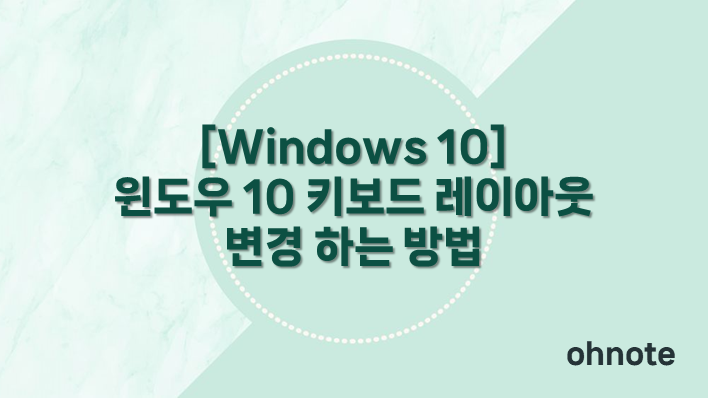
키보드를 이용할 때 자주 사용하는 몇 가지 키가 있습니다. 그중 하나가 한영키 일 듯합니다. 그런데 간혹 한영키가 작동하지 않을 때가 있습니다. 한영키가 작동 안 하는 원인으로 하드웨어문제, 소프트웨어 문제 등이 있을 수 있지만 키보드 레이아웃 문제로 윈도우 PC에서 한영키가 작동을 안 할 수도 있는데요 이번에는 키보드 레이아웃 변경 하는 방법을 알아보겠습니다.
목차
키보드 레이아웃 변경
1. 작업 표시줄 시작에서 설정으로 이동해 주세요

2. 설정에서 시간 및 언어로 이동해 주세요

3. 언어에서 한국어를 클릭 후 옵션으로 이동해 주세요

4. 하드웨어 키보드 레이아웃 항목에서 레이아웃을 변경하기 위해 레이아웃 변경을 클릭해 주세요

5. 한글 키보드(103/106키), 한글 키보드(101키) 종류 1, 한글 키보드(101키) 종류 2, 한글 키보드(101키) 종류 3 중 키보드에 맞는 레이아웃으로 선택해 주세요
- 한글 키보드(103/106키) : 한영키, 한자키가 따로 있는 키보드
- 한글 키보드(101키) 종류 1 : 한영 전환은 Alt, 한자 변환은 Ctrl인 키보드
- 한글 키보드(101키) 종류 2 : 한영 전환은 Ctrl, 한자 변환은 Alt인 키보드
- 한글 키보드(101키) 종류 3 : 한영 전환은 Shift + Space Bar, 한자 변환은 Ctrl + Space Bar인 키보드(키보드에 단일키/조합키/매크로 설정 등이 가능한 경우)

6. 키보드에 맞는 레이아웃 선택 후 지금 다시 시작을 클릭하면 설정한 레이아웃이 적용됩니다. 리부팅이 완료된 다음 한영키가 정상 작동하는지 확인해 보시면 됩니다.

마치며
키보드 레이아웃 문제로 한영키가 작동 안 하는 현상은 대부분 키보드를 변경하면서 발생하는데요 이럴 때 당황하지 않고 키보드 레이아웃을 변경하여 이슈를 해결해 보시길 바랍니다.
'IT노트 > Windows 10' 카테고리의 다른 글
| [Windows 10] 윈도우 10 스티커 메모 초기화 및 설치하는 방법 (1) | 2024.10.28 |
|---|---|
| [Windows 10] 윈도우 10 검색 속도를 높일 수 있는 색인 옵션 설정 방법 (3) | 2024.10.26 |
| [Windwos 10] 윈도우 10 띄어쓰기된 것처럼 입력될 때 해결 방법 (8) | 2024.10.22 |
| [Windows 10] 윈도우 10 탐색기 내 PC로 시작 하는 방법 (3) | 2024.10.14 |
| [Windows 10] 윈도우 10 탐색기 그림 파일 미리 보기 설정 (2) | 2024.09.30 |
| [Windows 10] 윈도우 10 탐색기 폴더 열때 새창으로 열기 (10) | 2024.09.26 |
| [Windows 10] 윈도우 10 예약된 저장소 기능 해지 하는 방법 (6) | 2024.09.03 |
| [Windows 10] 윈도우 10 탐색기 최근 사용한 파일 리스트 정리 하기 (4) | 2024.09.02 |



